AdobeXDtelah dikenal sebagai alat yang kuat untuk prototyping. Secara khusus, menariknya adalah kemungkinan untuk mengintegrasikan kontrol suara. Fitur ini memungkinkan kamu untuk menciptakan interaksi dengan prototipmu melalui perintah verbal. Dalam panduan ini, kamu akan belajar cara menerapkan kontrol suara di Adobe XD. Dengan begitu, prototypemu tidak hanya akan lebih ramah pengguna, tetapi juga meningkatkan interaktivitas ke tingkat yang baru.
Temuan utama
- Kontrol suara memungkinkan interaksi dengan objek melalui perintah suara.
- Petunjuk visual sangat penting untuk memberi tahu pengguna bahwa perintah suara dapat digunakan.
- Kamu dapat mendefinisikan sendiri perintah suara dan menetapkan reaksi mereka di prototip.
Panduan langkah demi langkah
Buat artboardmu
Mulailah dengan membuat artboard baru. Pilih warna latar belakang yang sesuai untuk memberikan tampilan modern pada prototipmu. Kamu bisa memilih nuansa lembut, misalnya, untuk menciptakan lingkungan yang nyaman.
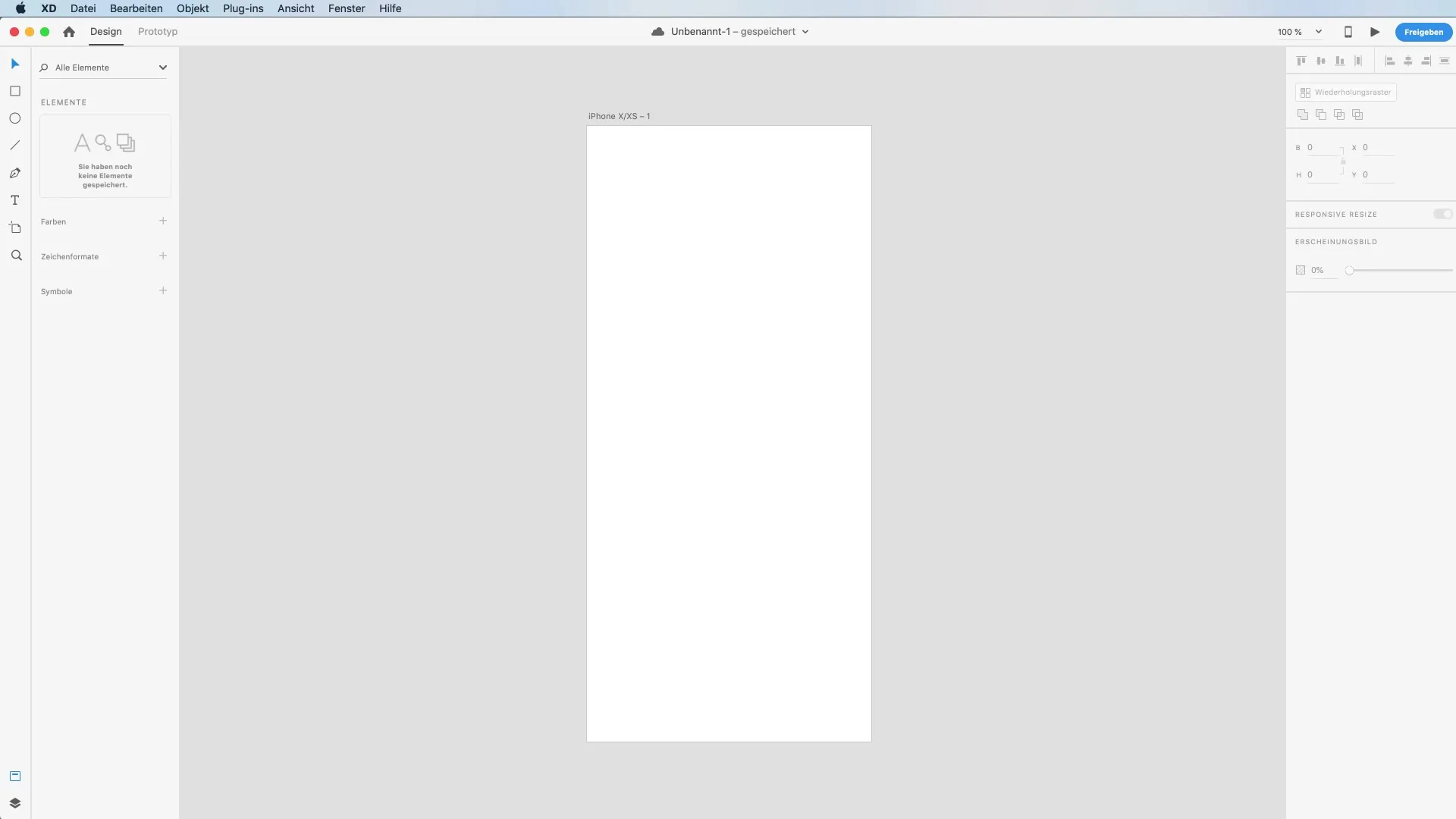
Tambahkan teks
Sekarang saatnya untuk berkomunikasi dengan relevan. Gunakan alat teks untuk menambahkan kotak teks yang berisi pertanyaan “Apa yang bisa saya bantu untukmu?”. Format teks dengan menarik untuk menonjolkan. Ukuran font 90 poin ideal untuk tampil mencolok tanpa terkesan berlebihan.
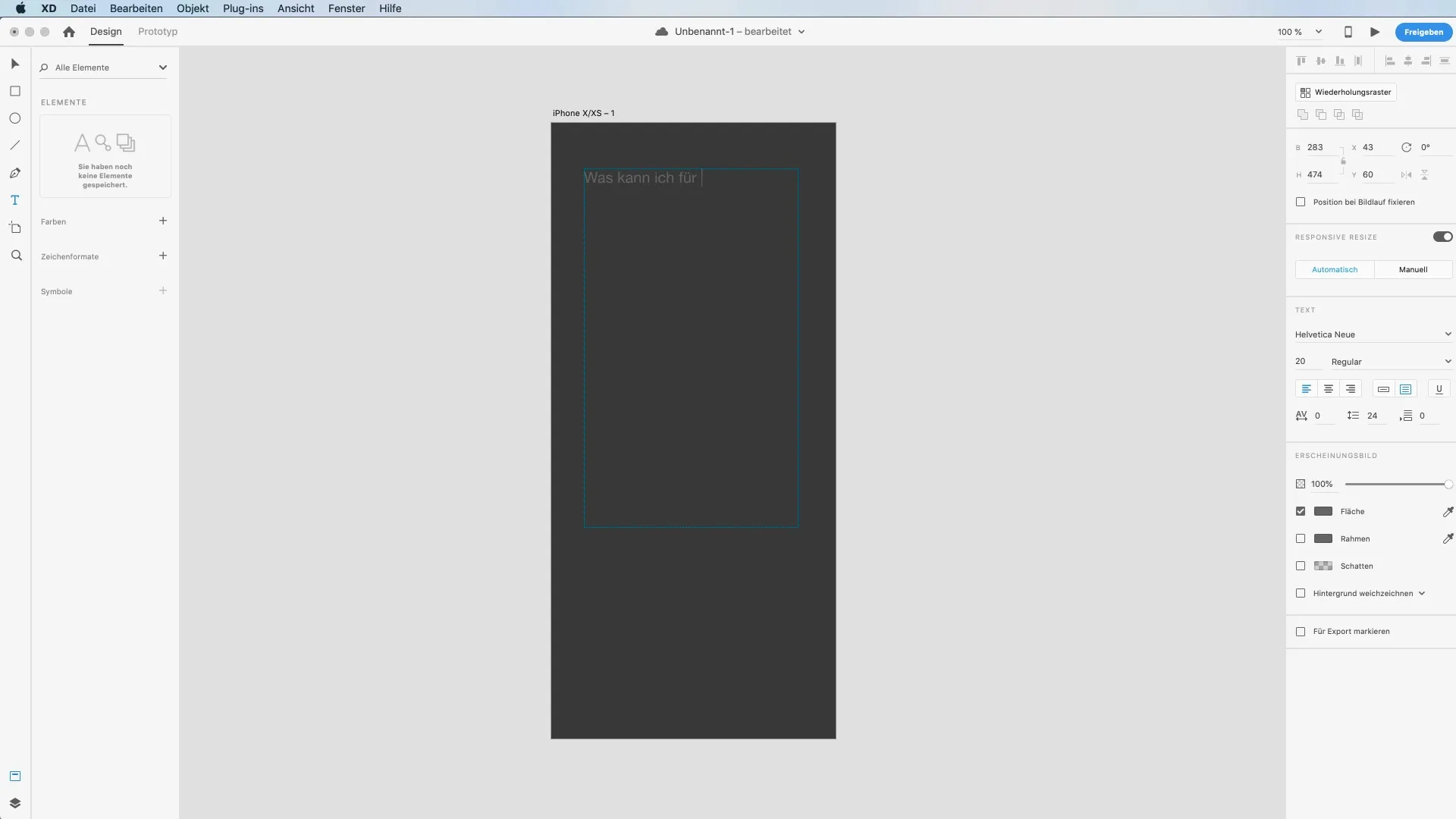
Petunjuk visual untuk kontrol suara
Untuk memberi sinyal kepada pengguna bahwa perintah suara mungkin digunakan, kamu harus membuat simbol mikrofon. Kamu bisa menggambar persegi panjang dengan sudut membulat dan menggunakan alat lingkaran untuk mendesain mikrofon yang menarik. Pastikan untuk menggabungkan elemen dekoratif sehingga menghasilkan desain yang menarik.
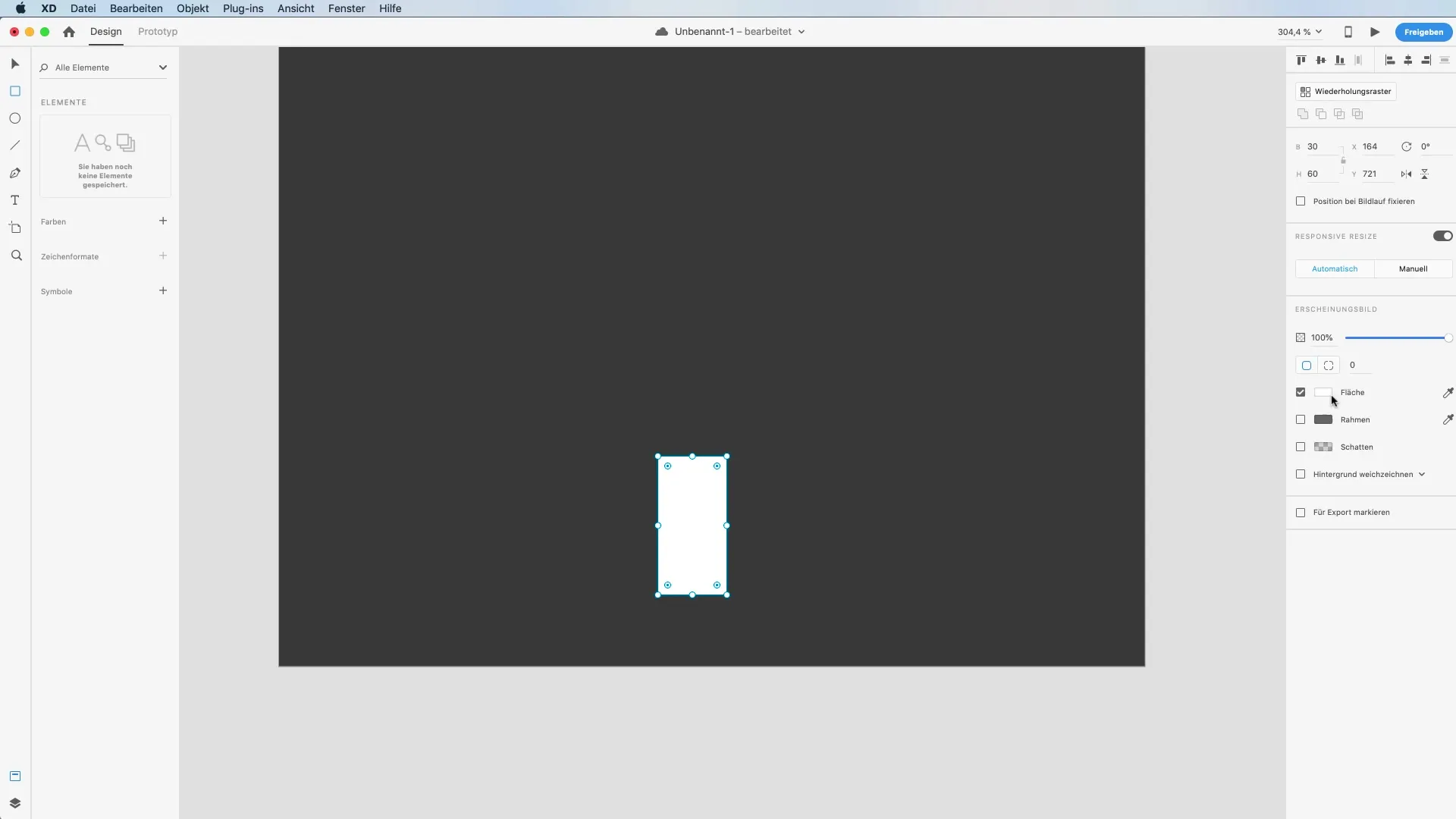
Tambahkan kotak teks kedua
Sekarang tambahkan kotak teks lain yang menampilkan teks pesan seperti “Tutup aplikasi ini”. Pilih format teks yang sesuai untuk menonjolkan. Tujuannya adalah untuk secara aktif menunjukkan kepada pengguna jenis input suara yang dapat mereka berikan.
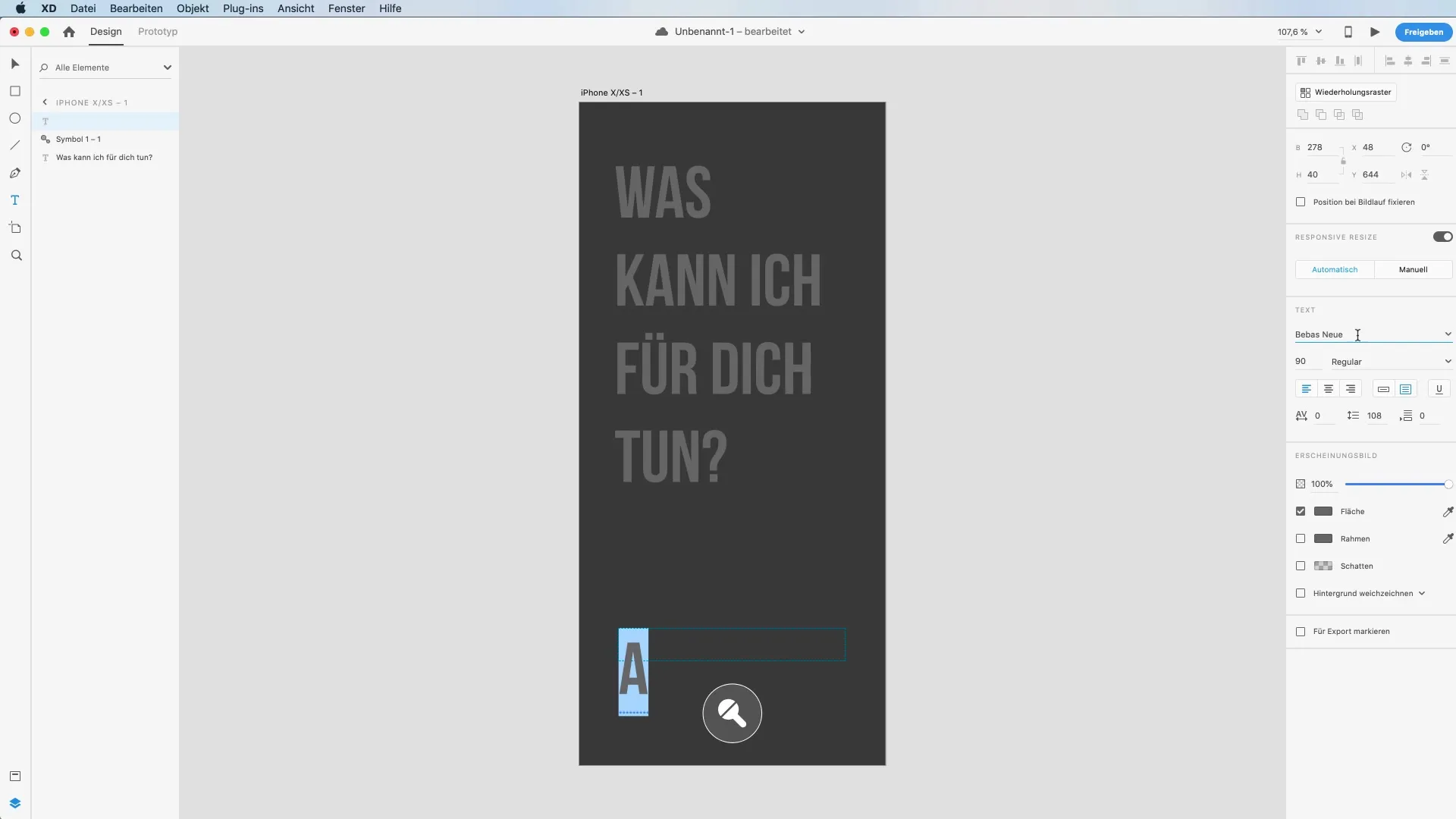
Buat animasi
Untuk menambahkan elemen dinamis ke aplikasimu, kamu harus membuat beberapa artboards. Ini akan menunjukkan berbagai keadaan prototipmu selama penggunaan interaktif. Kamu dapat menetapkan struktur animasi dalam prototip sehingga saat suara perintah diberikan, animasi yang lancar akan dimulai.
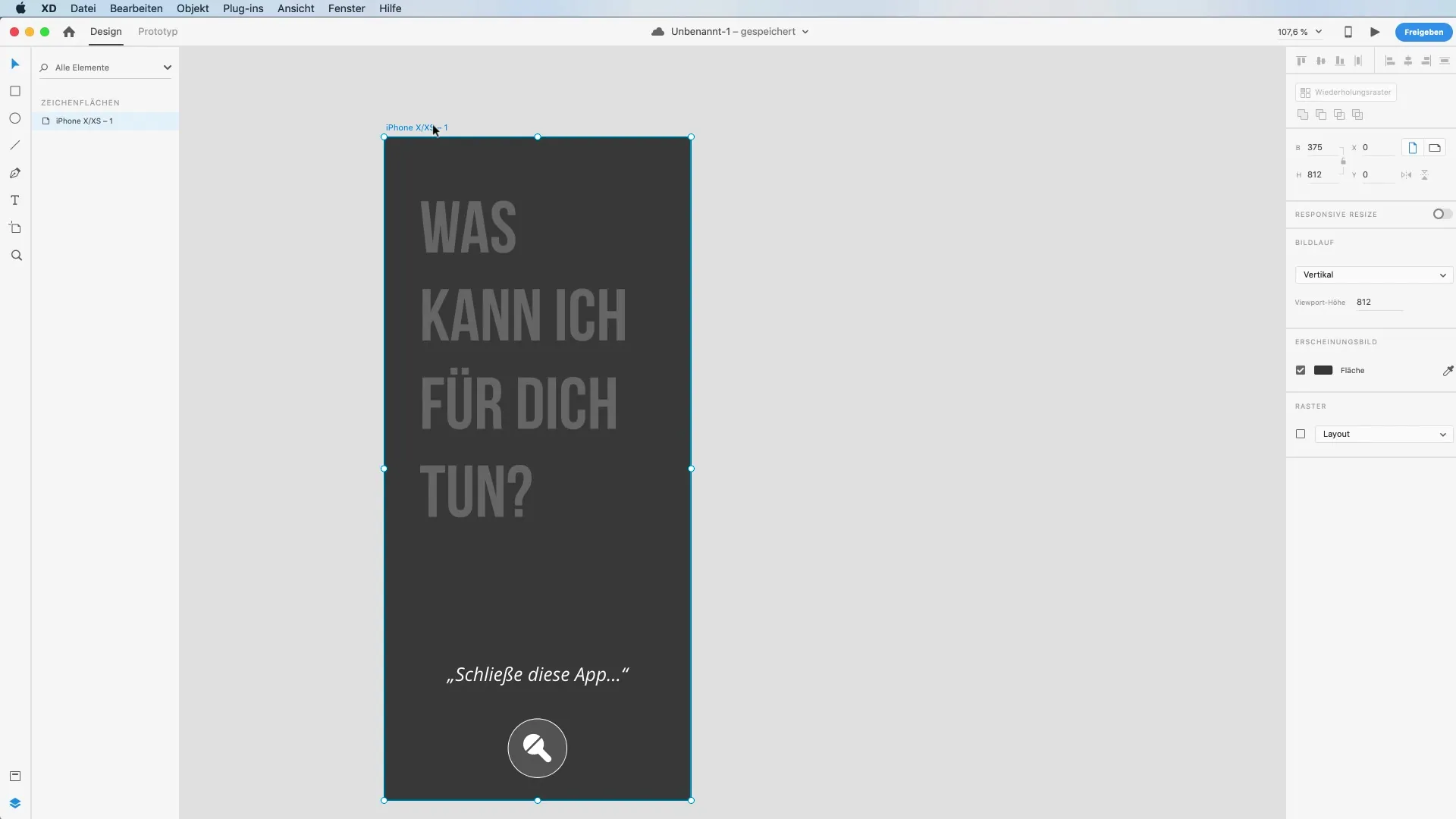
Sinkronkan animasi
Gunakan pengaturan animasi untuk menetapkan transisi antar layar. Kamu bisa menggunakan Auto-Animate untuk memastikan animasi berjalan mulus selama fase pemuatan. Ini akan memberikan pengalaman pengguna yang positif saat mereka menunggu input mereka.
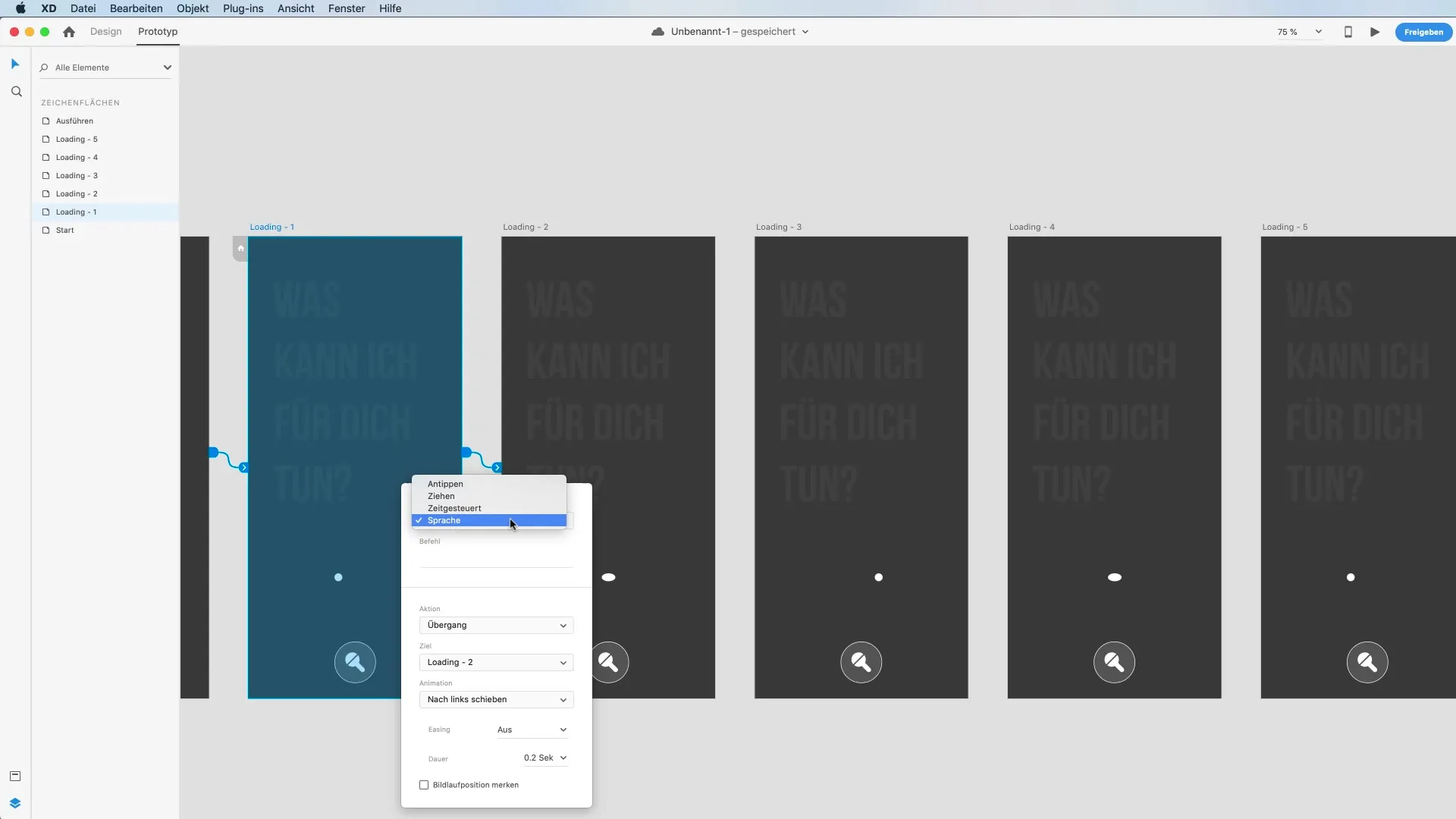
Gunakan perintah suara di mode prototipe
Sekarang beralihlah ke mode prototipe dan tetapkan transisi kontrol suara. Trigger harus diatur ke kontrol suara, bukan ketukan. Tetapkan perintah “Tutup aplikasi ini” sebagai trigger untuk tindakan selanjutnya. Setiap perintah harus memiliki animasi dan durasi spesifik.
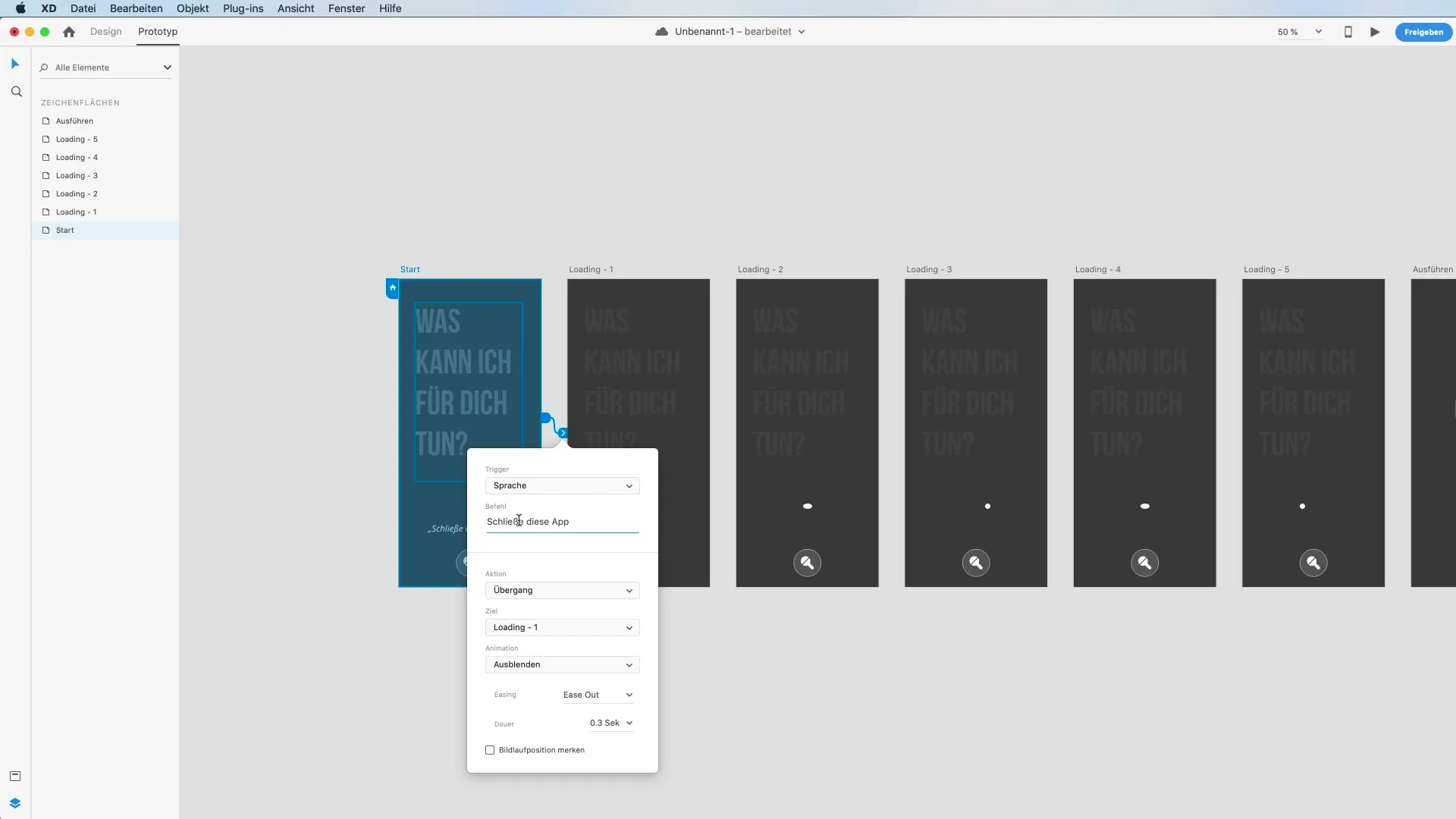
Uji prototipe
Setelah semuanya ditetapkan, pergi ke panel pratinjau dan uji aplikasimu. Tahan tombol spasi saat pengujian untuk memberikan perintah suara. Periksa apakah prototipemu merespons dengan benar terhadap input suara dan apakah animasinya berfungsi. Uji perintah “Tutup aplikasi ini” dan amati prosesnya.
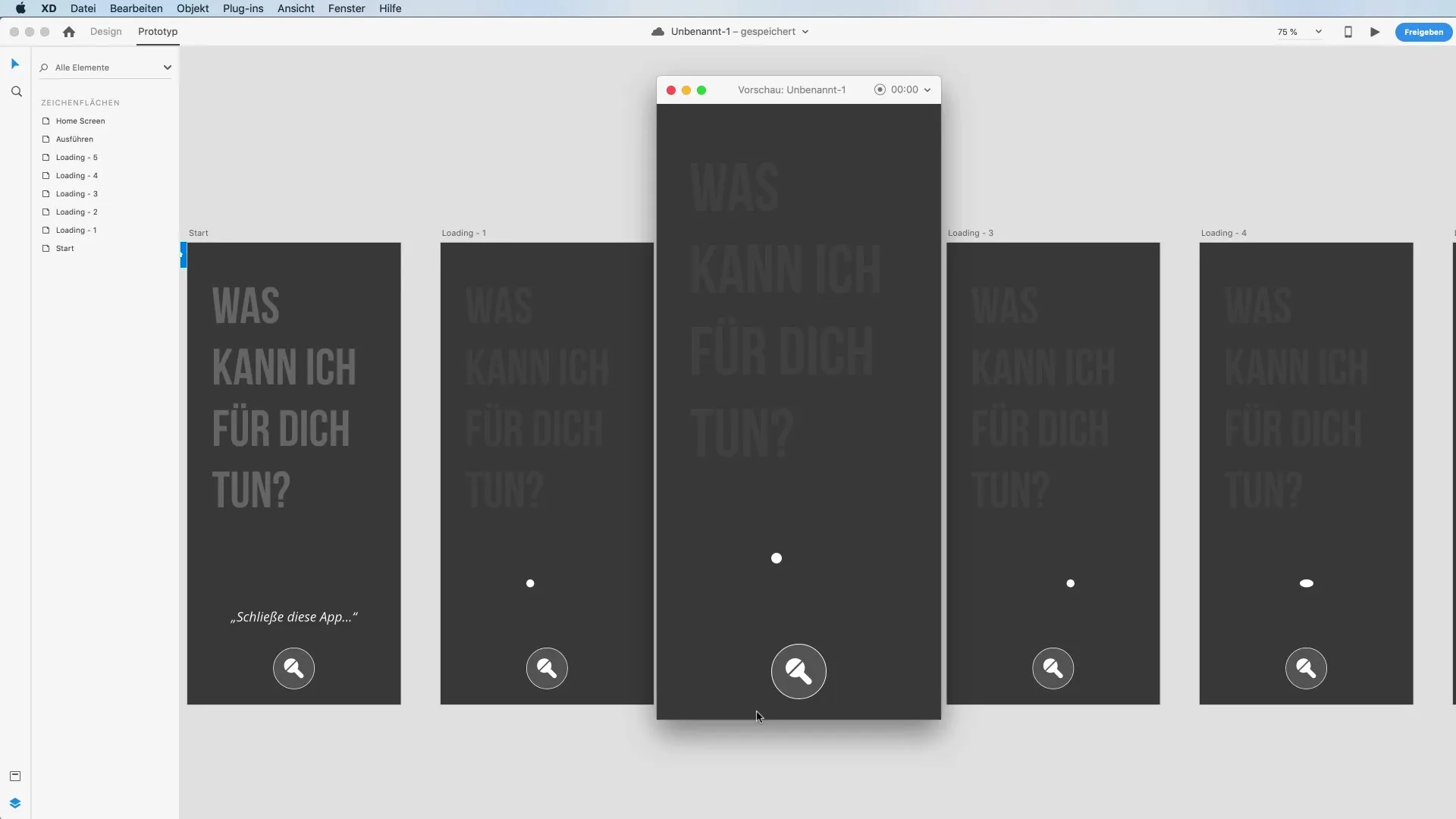
Ringkasan – Menggunakan kontrol suara secara efektif di Adobe XD
Dalam panduan ini, kamu telah belajar cara menerapkan kontrol suara di Adobe XD. Kamu telah melalui langkah-langkah untuk membuat prototipe, menambahkan kotak teks dan petunjuk visual, serta menetapkan animasi dan transisi. Teknik ini akan membantumu meningkatkan interaksi pengguna dan membuat prototipemu lebih menarik.
FAQ
Bagaimana cara mengaktifkan kontrol suara di Adobe XD?Kontrol suara dapat diaktifkan dengan menetapkan perintah suara di mode prototipe.
Bisakah saya mendefinisikan perintah suara sendiri?Ya, kamu dapat menetapkan perintah suara sendiri di prototipe dan menentukan reaksi mereka.
Bagaimana cara menguji kontrol suara?Di panel pratinjau, kamu dapat menguji kontrol suara dengan menahan tombol spasi dan mengucapkan perintahmu.


